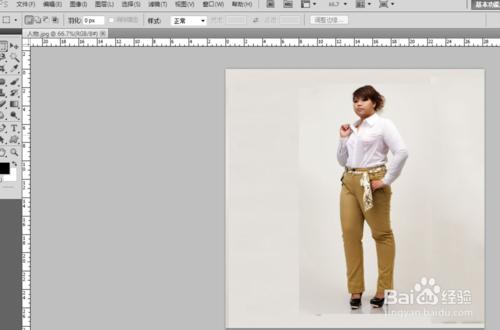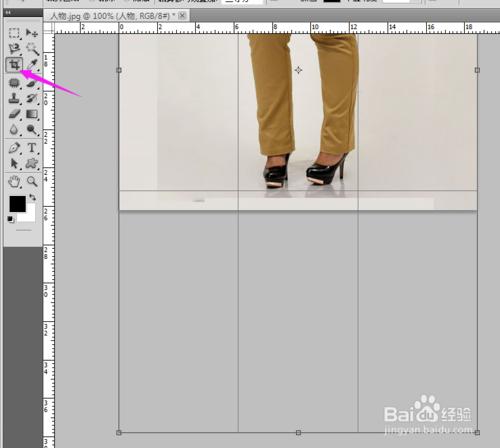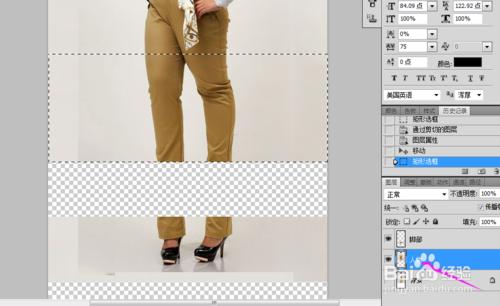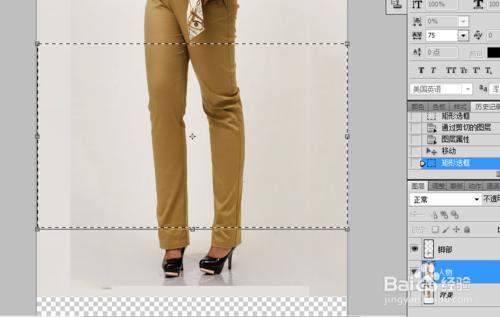主要分享一下怎麼利用PS來優化一下小粗腿,小短腿,使腿部曲線更加修長,並且胖妹怎麼利用液化工具來瘦臉瘦身。
工具/原料
電腦,Photoshop
方法/步驟
打開電腦上的PS軟件,打開需要處理的圖片,養成良好的行為習慣,複製一下背景層,重新命名為”人物“。背景圖層暫時沒用了,點擊小眼睛圖標隱藏一下背景圖層。
此時我們先進行第一步,把人物的腿部拉長,在拉長腿部之前,先拓展一下畫布,在工具欄上選擇“裁剪工具”,裁剪圖片,把鼠標放在下面的節點處,左鍵點住往下移動,點對號確定。在工具欄上選擇“矩形選框工具”,框選腳步的一行畫面,如下所示,然後按ctrl+shift+J鍵,把選區剪切成新圖層,把圖層重新命名為腳部。
用移動工具將腳部的圖層往下拖拽,推拽到一定距離之後鬆開鼠標,距離大概是模特腳部的高度。
然後,接下來回到人物圖層,再次用“矩形選框工具”選住人物的腿部,然後按CTRL+T調出自由變換控件,把鼠標放在下方的節點上往下拖拽,拖拽到和人物的腳部圖層結合在一起,按enter鍵確定。再選擇腳部圖層,用鼠標移動一下,調整一下,使這兩個圖層完全結合在一起。
人物的腿部已經拉長了,把腳部和人物圖層合併一下即可,按CTRL+E鍵合併。
接下來用液化工具來把模特的上半身,胳膊臉蛋等部位進行瘦身。在菜單欄上選擇“濾鏡”—“液化”工具。打卡液化面板,選擇“向前變形工具”,調整相應參數,畫筆大小,畫筆密度等,然後移動鼠標到想要瘦身的位置進行操作。臉部變瘦按照同樣的方法進行。
模特的瘦身,修長腿型修改完成,可以對比下 PS前後的效果,小夥伴們有沒有嚇一跳, PS的前後的模特發生了天壤之別。
本經驗就到這裡,謝謝大家的支持。
注意事項
ctrl+shift+j其實是ctrl+x與ctrl+v兩個步驟的結合。